添加网络打印机的步骤(xp和win2008+win7)
1、如题,设置好打印机的 ip地址和子网掩码等信息。
2 、xp不像其他新的系统那么好用那么智能。。。只能慢慢来
如果是xp,注意,请添加网络打印机的时候选 :添加本地打印机,,记得哦
然后如图
然后,选择tcp/ip协议。。可以填写好ip地址,端口名默认就可以了。这样,可以添加成功。
3、如果是修改了打印机的ip,可以重新添加打印机,,或者可以进入打印机,修改ip。。。如下图,也可以的。

4、win7以上,win2008以上的系统,则简单多了。只需要自动搜索网络打印机。。。ok
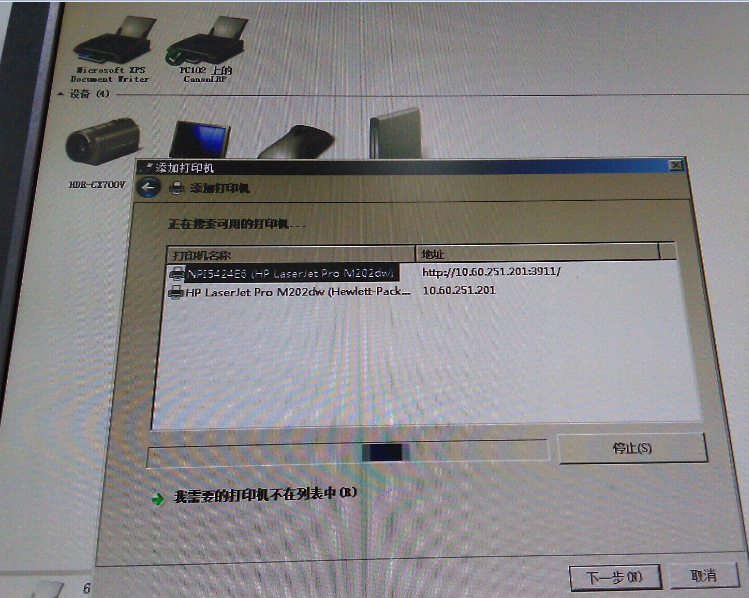
//5、重点来了,之前的是连接好的网络打印机,也就是打印机独立设置ip地址的。对于网络共享打印机,打印机没有独立ip地址的情况,win7如何设置呢?
步骤如下:1、首先在主计算机安装好打印机测试无误后,开通Guest用户,并且无密码。用户永不过期,家庭版本的win7要特别注意,在控制面板里面管理用户。
2、确保计算机都设置在同一个组,,,例如:workgroup 组。而且,网络打印机的“打印机选项“要设置为共享,如图打勾
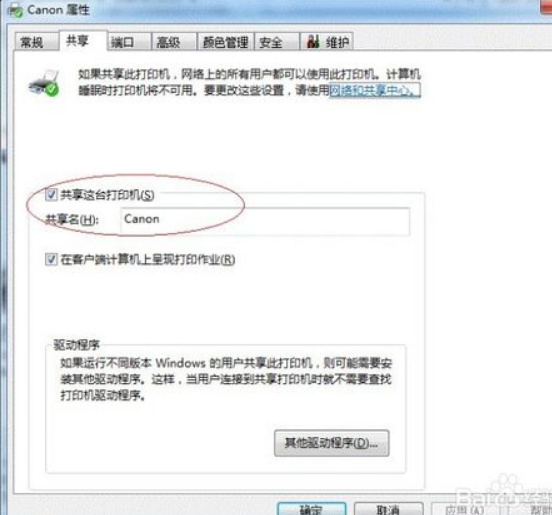
3、在主计算机(连接好打印机)打开网络控制中心,设置"家庭和共享选项 "如果win2008则是"更改高级共享设置":这里设置内网(家庭或者工作网络) 不是公共网络.
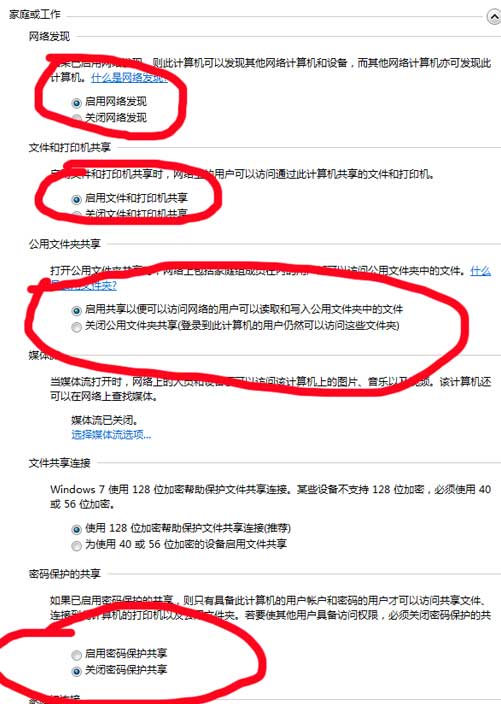
4、在副计算机,添加打印机(建议,主、副计算机开通printer打印服务),选”添加的计算机不在列表“,然后如图
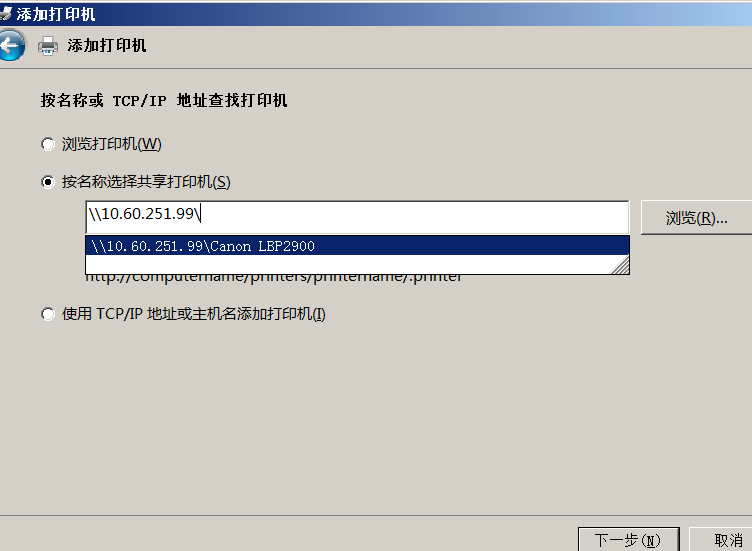
好了。添加成功了。。我测试是可以的。
还有个建议:有个别说:更换打印机驱动,还有个别说:在控制面板,凭据管理中心,添加网络信任凭据
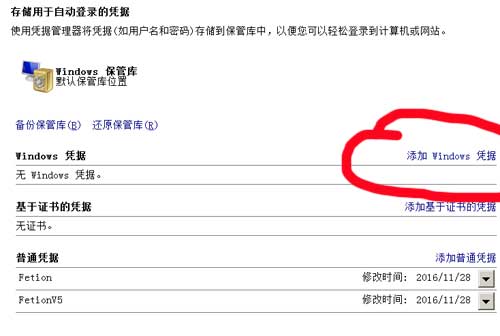
笔者试过效果不行。或者针对个别情况。
有个特殊情况,就是之前按照方法(guest,无密码)如果连接了,一般无问题,但是,,如果你连接打印机的时候,用了有密码的用户来连接打印机,
则需要输入用户名,密码,并且,要在"记住该凭据"的小方框内打勾,这样,表示每次打印,均有权限登陆,使用打印机!


